
Mac’teki Keynote’ta nesnelere resim yazısı veya başlık ekleme
Çizimler, denklemler, görüntüler, görüntü galerileri, filmler, şekiller (çizgiler dahil değil), tablolar, metin kutuları, 3B nesneler ve grafikler de dahil olmak üzere çoğu nesneye başlık veya açıklayıcı resim yazısı ekleyebilirsiniz.
Sununuzda gruplanmış nesneler varsa, grubun tamamına uygulanan bir resim yazısı veya başlık da ekleyebilirsiniz.
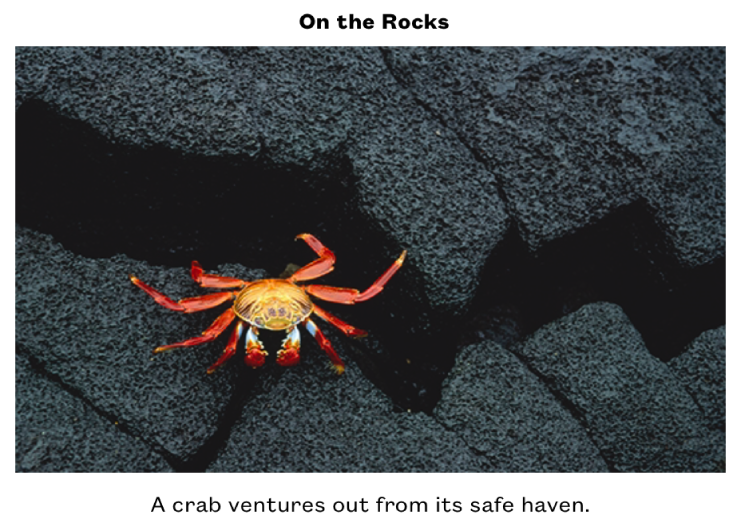
Resim yazısı ekleme
Resim yazısı eklemek istediğiniz nesneyi seçin.
Biçim
 kenar çubuğunda, aşağıdakilerden birini yapın:
kenar çubuğunda, aşağıdakilerden birini yapın:Şekiller, görüntüler, filmler, 3B nesneler, metin kutuları ve denklemler için: Stil sekmesini tıklayın, sonra Resim Yazısı’nın yanındaki onay kutusunu seçin.
Çizimler için: Çizim sekmesini tıklayın, sonra Resim Yazısı’nın yanındaki onay kutusunu seçin.
Tablolar için: Tablo sekmesini tıklayın, sonra Resim Yazısı’nın yanındaki onay kutusunu seçin.
Grafikler için: Grafik sekmesini tıklayın, sonra Resim Yazısı’nın yanındaki onay kutusunu seçin.
Görüntü galerileri için: Galeri sekmesini tıklayın, Resim Yazısı’nın yanındaki onay kutusunu seçin, sonra da her bir görüntüye farklı resim yazısı eklemeyi ya da tüm görüntülere aynı resim yazısını eklemeyi seçin.
Gruplanmış nesneler için: Yerleştir sekmesinde Resim Yazısı’nın yanındaki onay kutusunu seçin.
Nesnenin altındaki yer tutucu resim yazısını tıklayın (seçildiğini göstermek için resim yazısının çevresinde mavi bir kontur görünür), sonra resim yazınızı yazın.

Font, punto, stil veya diğer biçimlemeyi değiştirmek için resim yazısını seçin (ya da nesneyi ve sonra resim yazısını seçin), sonra Biçim
 kenar çubuğunun Resim Yazısı sekmesinde seçimlerinizi yapın.
kenar çubuğunun Resim Yazısı sekmesinde seçimlerinizi yapın.Resim yazısını gizlemek için Resim Yazısı’nın yanındaki onay kutusunun seçimini kaldırın.
Onay kutusunu yeniden seçerseniz önceki resim yazısı yeniden görünür.
Başlık ekleme
Başlık eklemek istediğiniz nesneyi seçin.
Biçim
 kenar çubuğunda, aşağıdakilerden birini yapın:
kenar çubuğunda, aşağıdakilerden birini yapın:Şekiller, görüntüler, filmler, 3B nesneler, metin kutuları ve denklemler için: Stil sekmesini tıklayın, sonra Başlık’ın yanındaki onay kutusunu seçin.
Çizimler için: Çizim sekmesini tıklayın, sonra Başlık’ın yanındaki onay kutusunu seçin.
Tablolar için: Tablo sekmesini tıklayın, sonra Başlık’ın yanındaki onay kutusunu seçin.
Grafikler için: Grafik sekmesini tıklayın, sonra Başlık’ın yanındaki onay kutusunu seçin.
Görüntü galerileri için: Galeri sekmesini tıklayın, sonra Başlık’ın yanındaki onay kutusunu seçin.
Gruplanmış nesneler için: Yerleştir sekmesinde Başlık’ın yanındaki onay kutusunu seçin.
Başlığın konumunu değiştirmek için Başlık’ın yanındaki açılır menüyü tıklayın, ardından “Üst”ü veya “Alt”ı seçin.
“Alt”ı seçer ve bir resim yazısı eklerseniz, resim yazısı her zaman başlığın altında görünür.
Halka grafikleri için Başlık’ın yanındaki açılır menüyü tıklayın, sonra “Üst”ü veya “Orta”yı seçin.
Not: Tabloların ve çoğu grafik benzeri bazı nesnelerin, yalnızca nesnenin üstünde görünen başlıkları olabilir.
Yer tutucu başlığı tıklayın (seçildiğini göstermek için başlığın çevresinde mavi bir kontur görünür), sonra başlığınızı yazın.

Font, punto, stil veya diğer biçimlemeyi değiştirmek için başlığı seçin (ya da nesneyi ve sonra başlığı seçin), sonra Biçim
 kenar çubuğunun Başlık sekmesinde seçimlerinizi yapın.
kenar çubuğunun Başlık sekmesinde seçimlerinizi yapın.Başlığı gizlemek için Başlık’ın yanındaki onay kutusunun seçimini kaldırın.
Onay kutusunu yeniden seçerseniz önceki başlık yeniden görünür.